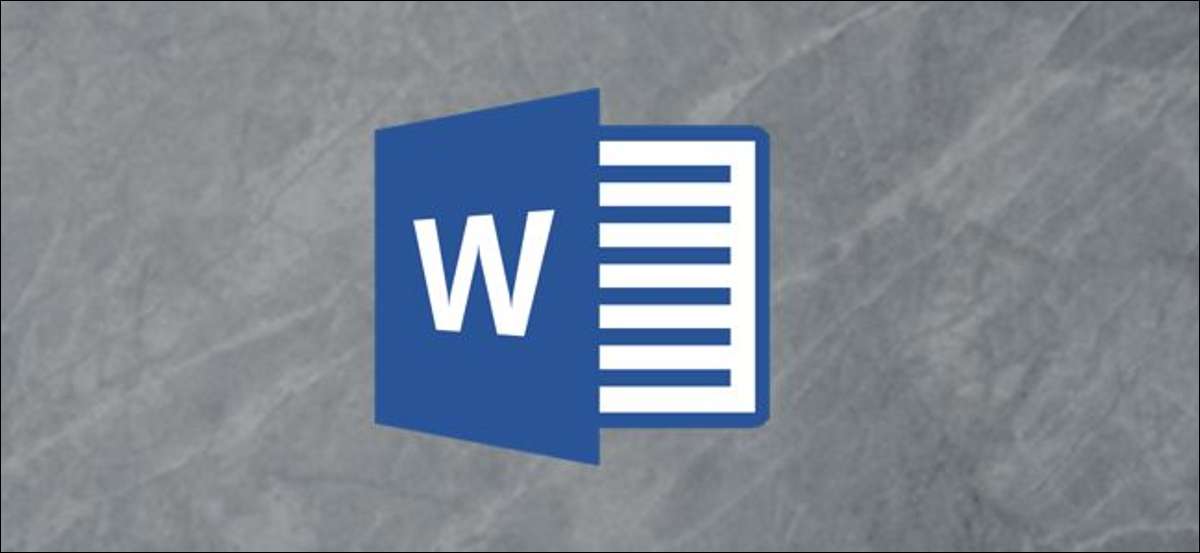
Microsoft Word giúp dễ dàng thêm cùng một văn bản vào nhiều tài liệu. Điều này đặc biệt tiện dụng cho văn bản với định dạng đặc biệt, loại văn bản thường bị hỏng khi dán nó vào một tài liệu mới. Thời gian bạn thấy mình thay đổi cùng một chi tiết trong một tá tài liệu, thay vào đó hãy thử điều này.
Mở tài liệu Microsoft Word mới và nhập văn bản bạn sẽ dán trên nhiều tài liệu khác. Trong trường hợp này, chúng tôi sẽ sử dụng một địa chỉ và dán nó ở dưới cùng của một tài liệu mới, giữ định dạng nguyên vẹn.
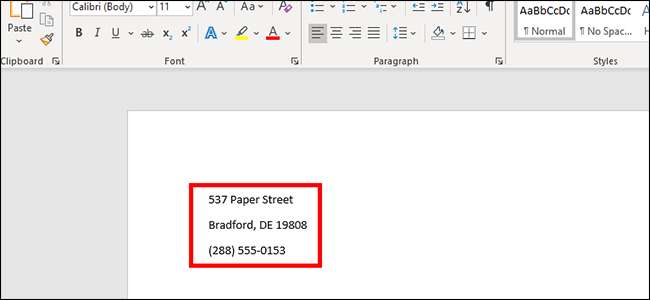
Lưu tệp để tạo một liên kết. Bạn có thể lưu nó vào bất kỳ vị trí nào, nhưng lưu ý rằng nếu bạn di chuyển tệp chứa văn bản, bạn sẽ cần cập nhật liên kết. Để làm như vậy, nhấp chuột phải vào phần thân của tài liệu Word và nhấp vào Liên kết cập nhật.
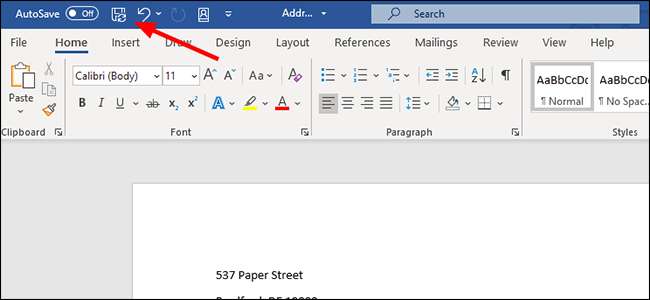
Đánh dấu văn bản bạn muốn liên kết trong một tài liệu mới và sao chép nó. Bạn có thể nhấp chuột phải và chọn "Sao chép" hoặc chỉ sử dụng Ctrl + C trên bàn phím của bạn. Trên máy Mac, nhấn Command + C thay vào đó.
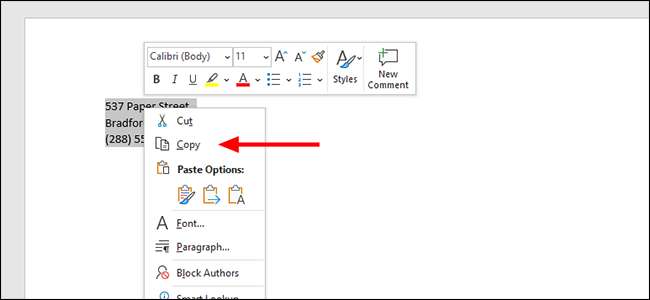
Đặt con trỏ của bạn vào tài liệu mới nơi bạn muốn văn bản được liên kết đi.
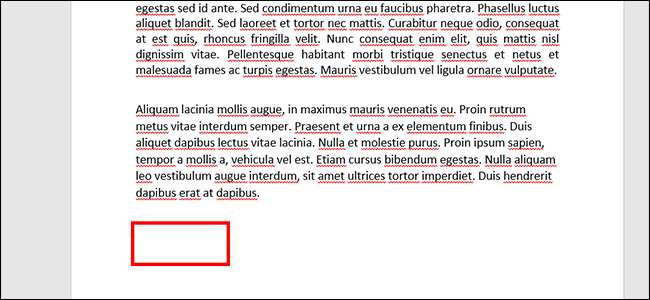
Từ tab Trang chủ, nhấp vào mũi tên thả xuống "Dán" và sau đó "dán đặc biệt".
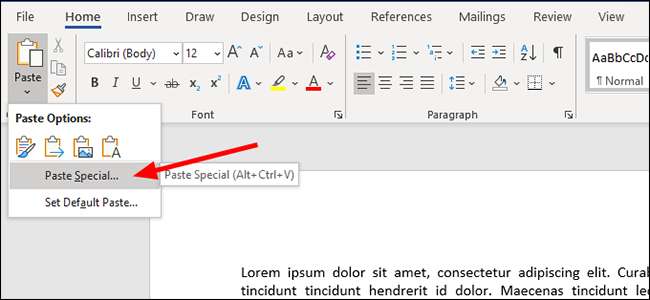
Trong menu bật lên, nhấp vào "Dán liên kết" và sau đó chọn "Văn bản được định dạng (RTF)" từ các tùy chọn. Nhấp vào "OK" để dán văn bản được liên kết.
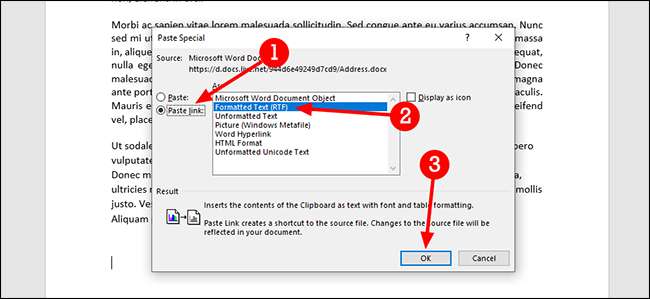
Bây giờ, nếu bạn cần cập nhật một địa chỉ hoặc thêm một số điện thoại mới, ví dụ, bạn chỉ có thể thay đổi văn bản được liên kết trong tài liệu gốc. Sau khi hoàn thành, nó sẽ tự động cập nhật tất cả các tệp khác.







